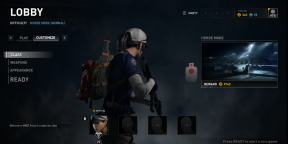So beheben Sie die Ubuntu-Anmeldeschleife
Verschiedenes / / August 04, 2021
Eine Reihe von Linux-Ubuntu-Benutzern ist beim Versuch, sich beim System anzumelden, auf ein bestimmtes lästiges Problem gestoßen. Das Betriebssystem neigt dazu, hartnäckig in einer endlosen Anmeldeschleife zu stecken. Ein Teil der Benutzer hat sich darüber beschwert, dass sie immer wieder denselben Anmeldebildschirm sehen, wenn sie ihren Ubuntu-PC einschalten.
Diese Anmeldeschleife ist eines der frustrierendsten Probleme, mit denen ein Benutzer konfrontiert ist. Machen Sie sich jedoch keine Sorgen, wenn Sie zu den Personen gehören, die mit diesem Problem konfrontiert sind. In unserem brandneuen Handbuch hier zeigen wir Ihnen, wie Sie das Problem mit der Anmeldeschleife in Ubuntu beheben können.
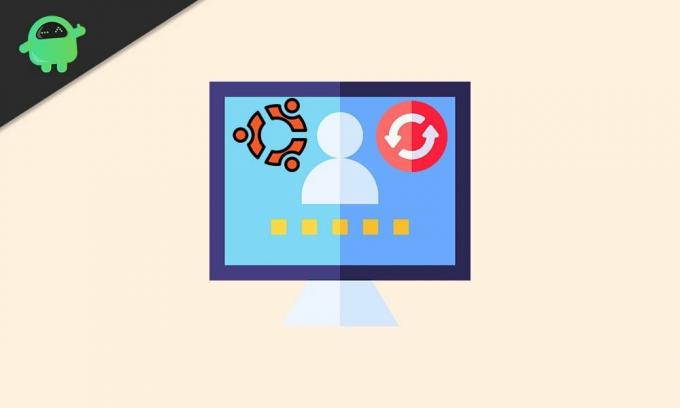
Seiteninhalt
-
So beheben Sie die Ubuntu-Anmeldeschleife
- Fix 1: Verwenden Sie Shell
- Fix 2: Xauthority
- Fix 3: Überprüfen Sie den Tmp-Ordner
So beheben Sie die Ubuntu-Anmeldeschleife
Es ist einfach genug, das Problem mit der Anmeldeschleife in Ubuntu zu beheben, wenn Sie die unten angegebenen Schritte ausführen.
Fix 1: Verwenden Sie Shell
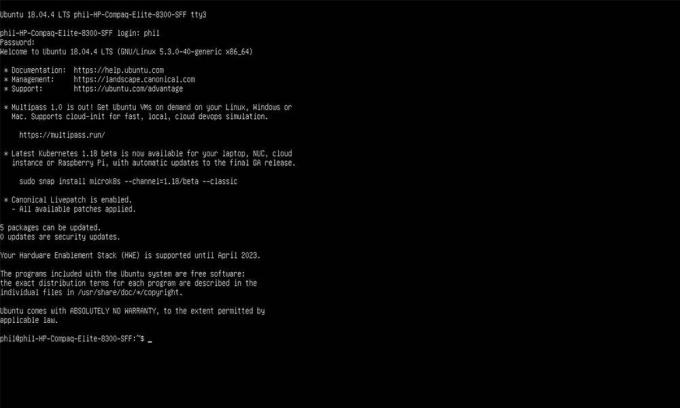
Starten Sie zunächst Ubuntu wie gewohnt. Wenn der Anmeldebildschirm angezeigt wird, drücken Sie anstelle der Anmeldung Strg + Alt + F3 auf der Tastatur. Ubuntu sollte nun den GUI-Anmeldebildschirm verlassen und in einen Terminal-Eingabeaufforderungsmodus wechseln. Sie werden schließlich aufgefordert, Ihren Benutzernamen und Ihr Passwort einzugeben. Tun Sie dies und geben Sie die folgenden Befehle ein:
sudo apt update. sudo apt-get -y dist-upgrade. sudo apt-get -y autoremove. sudo apt-get -y sauber. Neustart
Sobald diese Befehle ausgeführt wurden, sollten Sie sich ohne Probleme bei Ubuntu anmelden können. Wenn Sie die Befehlszeile verlassen möchten, können Sie Strg + Alt + F2 auf Ihrer Tastatur drücken. Dadurch gelangen Sie zum GUI-Bildschirm.
Fix 2: Xauthority
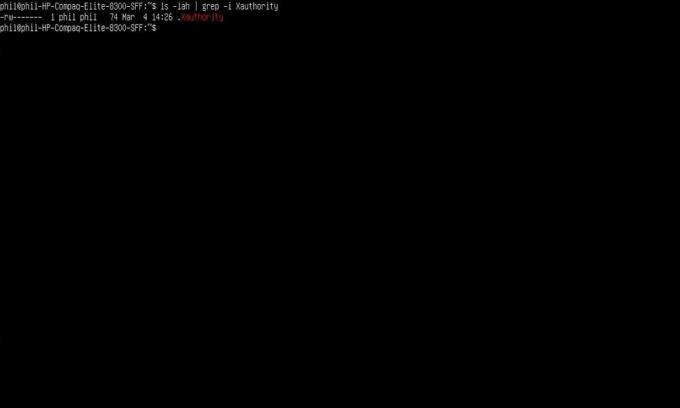
Eine andere Möglichkeit, das Problem mit der Anmeldeschleife in Ubuntu zu beheben, besteht darin, die Berechtigungen von Xauthority zu ändern. Führen Sie dazu zuerst den angegebenen Befehl aus:
ls-lah | grep -i Xauthority. sudo chown Benutzername: Benutzername .Xauthority
Drücken Sie danach Strg + Alt + F7 auf Ihrer Tastatur. Dadurch kehren Sie zum üblichen Anmeldebildschirm zurück. Melden Sie sich bei Ubuntu an. Falls das Problem dadurch nicht behoben werden kann, lesen Sie weiter, um weitere Lösungen zu finden.
Anzeige
Fix 3: Überprüfen Sie den Tmp-Ordner
Gelegentlich liegt der Grund für das Problem mit der Anmeldeschleife in Ubuntu im Ordner "/ tmp". In diesem Fall kann das Problem durch Ändern der Berechtigungen "/ tmp" behoben werden. Sie müssen sich lediglich noch einmal am Terminal anmelden und den folgenden Befehl eingeben:
sudo ls -lah / tmp
Wenn Sie so etwas wie "drwxrwxrwt" sehen, waren Sie erfolgreich. Andernfalls müssen Sie die Berechtigung mit dem unten angegebenen Befehl chmod zurücksetzen.
sudo chmod 1777 / tmp
Falls dies ebenfalls nicht funktioniert, kehren Sie durch Drücken von Strg + Alt + F3 zum Terminal zurück. Melden Sie sich an und geben Sie den unten angegebenen Befehl ein.
Anzeige
sudo apt-get -y lxdm installieren
Falls lxdm nicht ausgewählt wurde, verwenden Sie zuerst die Aufwärts- und Abwärtspfeiltaste. Drücken Sie nun die Eingabetaste und fahren Sie mit dem Befehl mit dem Neustart fort sudo neu starten.
Das ist es für jetzt. Wir hoffen, dass dieser Leitfaden Ihnen sicherlich dabei helfen wird, das Problem mit der Anmeldeschleife in Ubuntu zu beheben. Nun, cverdammt noch mal unsere Windows-Handbücher, Spielanleitungen, Social Media Guides, iPhone, und Android-Anleitungen mehr wissen. Wenn Sie eine habeny Fragen, Kommentieren Sie mit Ihrem Namen und Ihrer E-Mail-ID. Abonnieren Sie außerdem unsere eigenen Youtube Kanal um tolle Videos zu Spielen und Tipps und Tricks für Smartphones anzusehen.